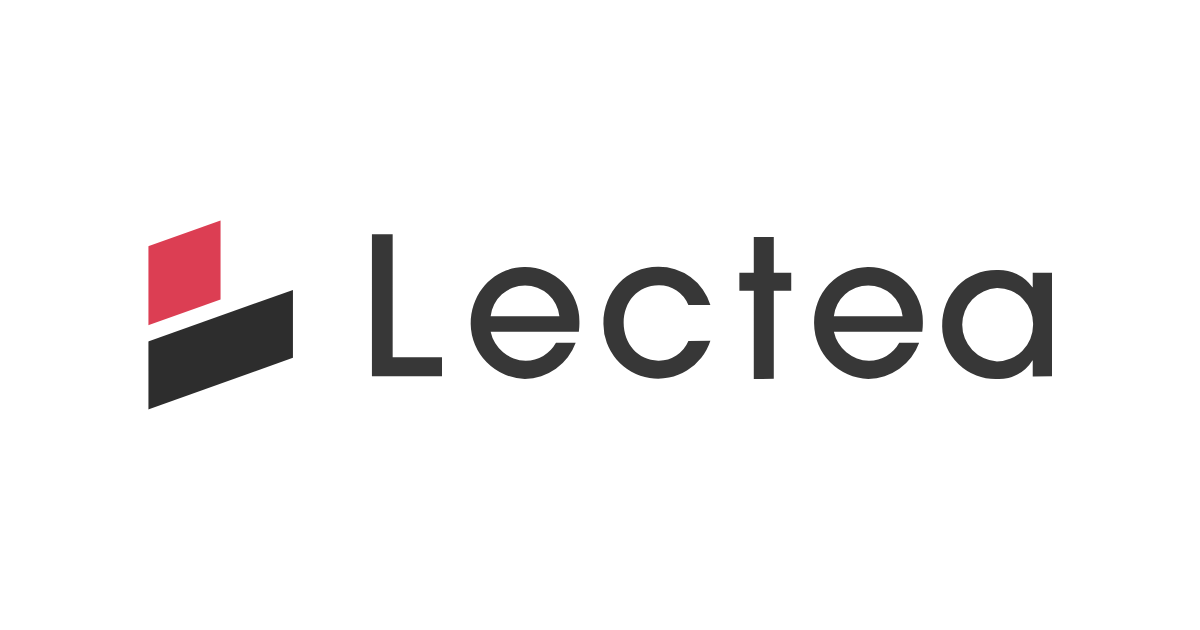※クーポン機能はプロプラン以上でご利用いただけます。
コード入力機能(クーポン機能)を使用することで、可能になります。
「コード入力を使用する」にチェックを入れ、指定コードと指定後の金額を入力します。
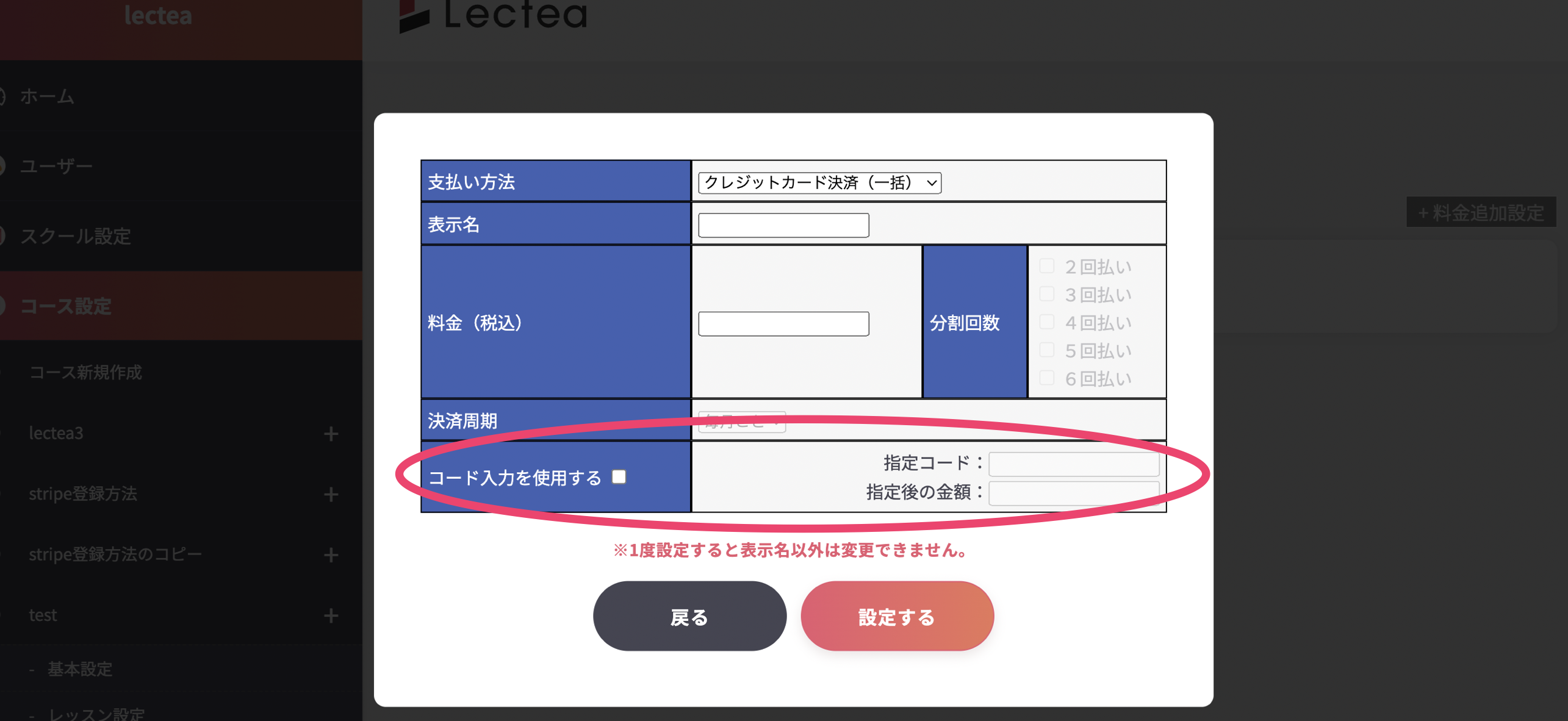
例えば、以下のように、通常料金「1000円」、指定コード「test」、指定後の金額を「100円」で設定したとします。
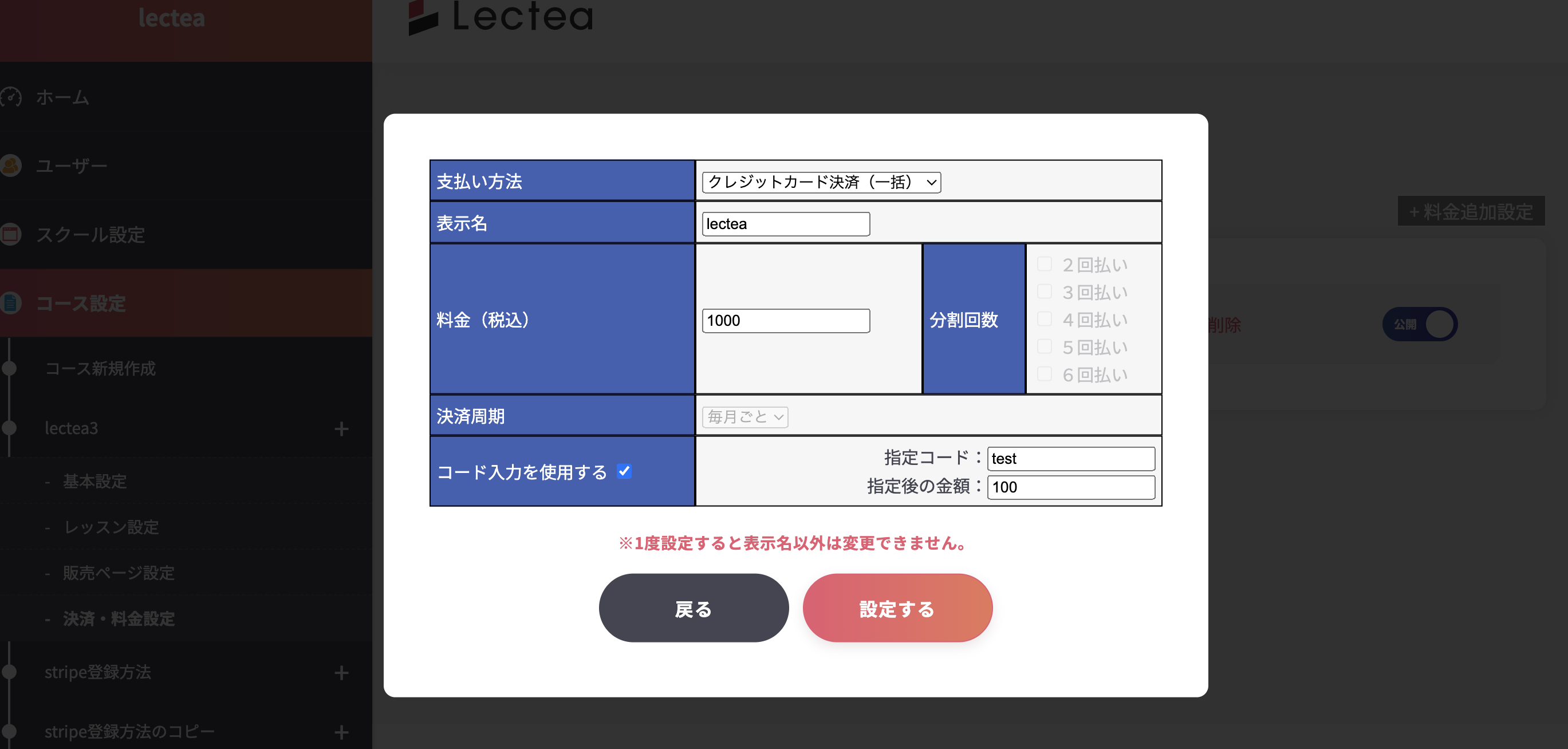
購入ページを確認すると、以下のようになります。
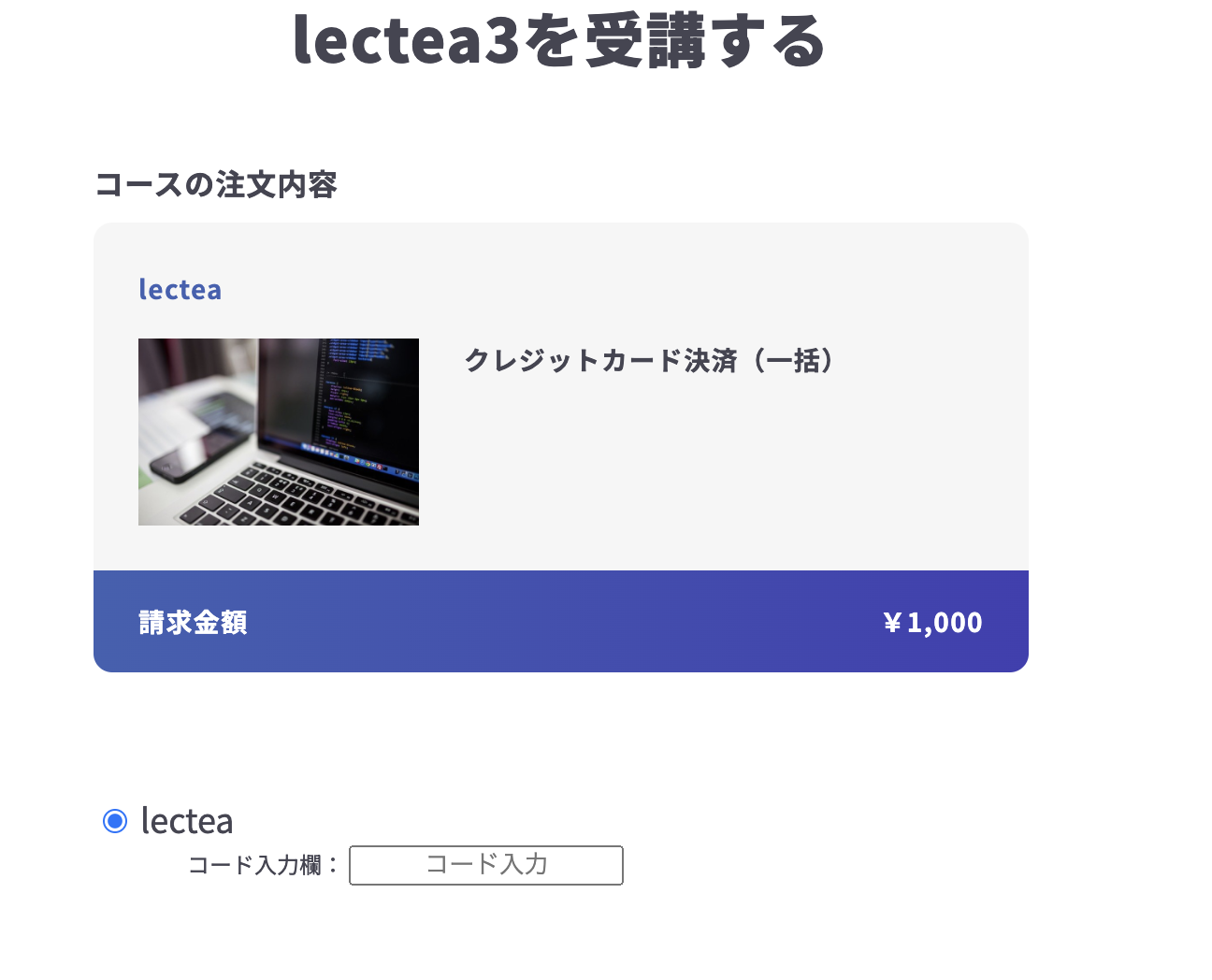
この画面で指定コードの「test」を入力すると請求金額が1000円から100円になります。
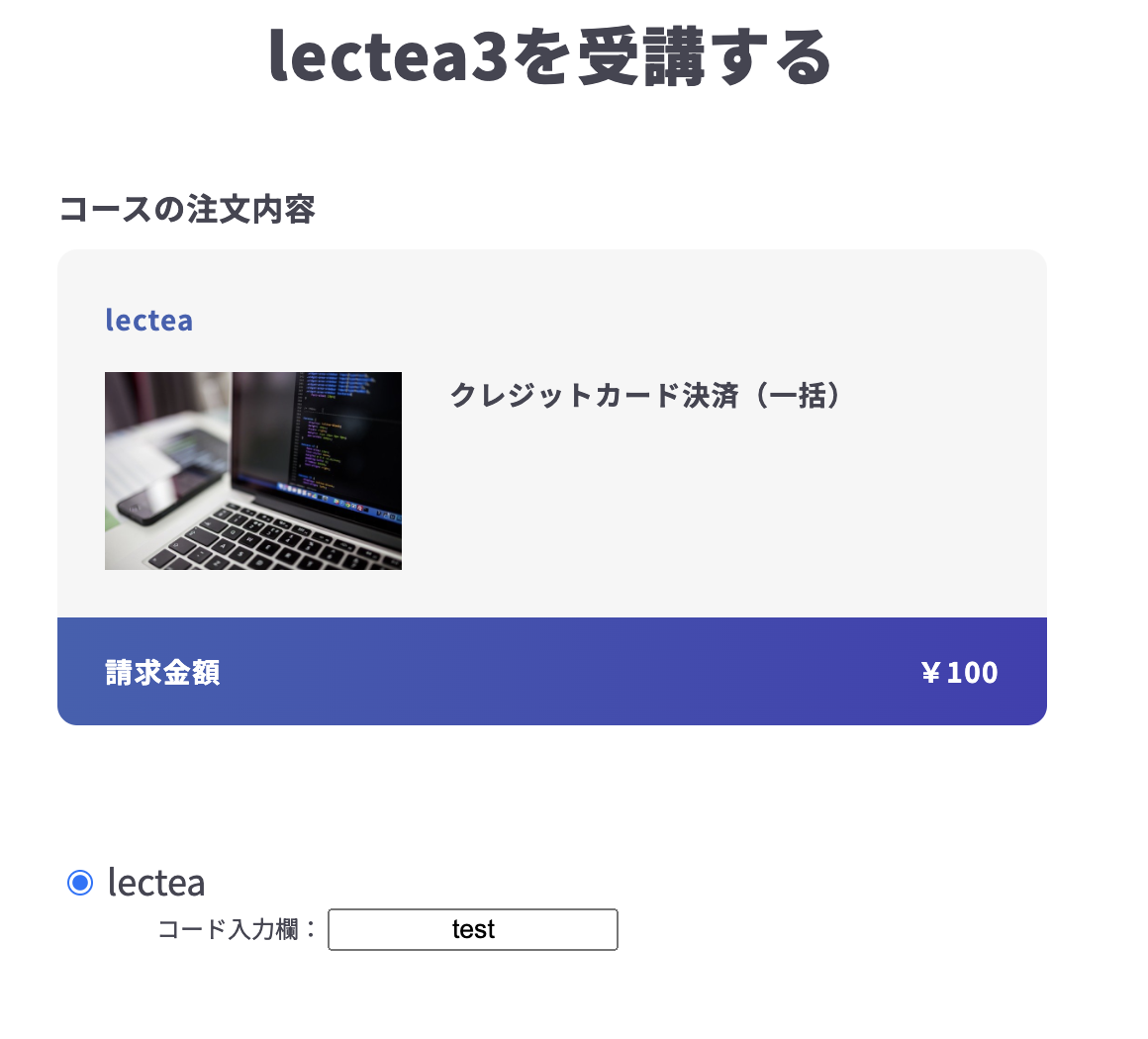
このようにして、特定の受講者に指定コードを案内しておき、受講者が申し込み画面で指定したコードを入力することで、指定後の金額に自動で切り替わります。
こちらの機能を利用することで、参加者割引きや紹介者割引きなど可能になりますので、ぜひご活用ください。